Текст книги "Компьютер + TV: телевидение на ПК"
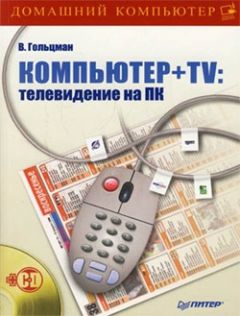
Автор книги: Виктор Гольцман
Жанр: Компьютеры: прочее, Компьютеры
сообщить о неприемлемом содержимом
Текущая страница: 9 (всего у книги 13 страниц)
Установка
Установка спутниковой антенны – один из самых сложных этапов в создании системы спутникового телевидения на компьютере. Обычно этим занимаются специалисты, которые берут соответствующую плату за свой труд. Однако читатели этой книги наверняка хотят делать все самостоятельно. Причина этого, скорее всего, не в желании сэкономить $20–30, а в извечном стремлении русского человека приложить ко всему свою руку и фантазию. Поскольку универсального рецепта по установке антенны просто не существует, то понадобятся и «прямые руки», и творческий подход к делу.
Сразу оговоримся, что в некоторых случаях все-таки лучше не рисковать, а предоставить возможность поработать профессионалам. Например, монтаж антенны на стену на девятом этаже – дело довольно опасное, поэтому заниматься этим самому не рекомендуется. К тому же иногда просто невозможно самостоятельно установить антенну там, где хочется (рис. 4.15).

Рис. 4.15. Антенна, установленная на уровне шестого этажа, которую невозможно закрепить так самостоятельно
Рассмотрим основополагающие моменты установки системы, ведь перед работой нужно иметь хотя бы небольшую теоретическую подготовку.
Обычно первым делом пользователь задумывается, куда, собственно, должна смотреть его антенна. На многих форумах в Интернете написано, что тарелка должна смотреть на юг. Это очень расплывчатое объяснение, которое мало чем поможет, к тому же для жителя Москвы и Омска направления спутниковых антенн будут отличаться. Также многие пользователи находят сайты, где выложены координаты всех спутников, которые должны помочь безошибочно настроить антенну. В теории оно так, но рядовой житель небольшого поселка, осмотрев небо в поисках 5 градусов восточной долготы, начитает задумываться об иных ориентирах. Ниже приведено несколько практических рекомендаций по поводу определения направления спутниковой антенны.
Будем считать, что желаемый спутник или группа спутников уже выбраны. Причем выбор новоиспеченного хозяина антенны, скорее всего, будет совпадать с выбором большинства пользователей его региона. Как правило, антенны подавляющего количества пользователей направлены на спутники, через которые транслируется большинство каналов (обычно выбирают спутники, где больше русских каналов) и достаточный уровень сигнала для комфортного просмотра.
Для начала очень неплохо определить хотя бы горизонтальный угол поворота антенны. С вертикальными углами можно разобраться эмпирическим путем. Для жителя города самый простой способ определить поворот антенны – выйти на улицу и посмотреть, куда смотрят антенны других пользователей спутникового телевидения. Скорее всего, на доме уже установлены антенны, поэтому ходить далеко не придется.
Второй способ – рассчитать направление с помощью специальных программ. В этом случае будут получены точные углы наклона, другой вопрос – как направить антенну точно по этим углам. Однако при наличии компаса примерно установить антенну все-таки получится, а затем можно подрегулировать вручную.
Рассмотрим работу с одной из программ для расчета угла наклона антенны – Satellite Antenna Alignment (рис. 4.16), – cкачать которую можно по адресу www.al-soft.com/saa/satinfo.shtml.
Данная программа предназначена для расчета углов поворота спутниковой антенны для приема сигнала с заданного спутника. С ее помощью можете рассчитать азимут и угол места для каждого выбранного спутника. Также можно рассчитать углы для нескольких спутников сразу. Таким образом, определяется, какие спутники можно принимать из географического положения пользователя. В программе нет точного учета особенностей конкретной местности, например высоты над уровнем моря, рельефа и других, но ее результатов будет более чем достаточно для установки антенны.
Слева в окне приложения расположен перечень спутников с их координатами, а также другой дополнительной информацией. В правой части окна содержатся элементы интерфейса для ввода расчетной информации. Прежде всего нужно определить географические координаты местоположения пользователя. Сделать это довольно просто: если человек живет в одном из российских городов, то достаточно щелкнуть кнопкой мыши на пункте меню Города России – программа соединится с сервером (при наличии подключения к Интернету) и выдаст перечень городов вместе с координатами. Если населенного пункта пользователя там не оказалось, то нужно воспользоваться другим сервисом, расположенным по адресу http://www.goroskop.org/ horoscope/location/form.shtml. Здесь содержится поле, в котором предлагается ввести название населенного пункта (рис. 4.17).

Рис. 4.16. Окно программы Satellite Antenna Alignment

Рис. 4.17. Поиск географических координат
Введя название населенного пункта, в котором вы находитесь, в поле Искать, нужно нажать кнопку Поиск – через несколько секунд программа выдаст результат поиска. В качестве примера приведен результат поиска для белорусского города Новополоцк, которого в стандартном списке городов не оказалось (рис. 4.18).
Таким образом были получены широта и долгота местоположения населенного пункта – этого достаточно, чтобы продолжить работу с программой Satellite Antenna Alignment.

Рис. 4.18. Результаты поиска
Если по каким-либо причинам не удалось найти координаты населенного пункта пользователя с помощью предыдущего сервиса, то можно воспользоваться всемирной базой координат. Для этого нужно перейти по ссылке www.earth-info.nga.mil/gns/html/cntry_files.html, выбрать нужную страну и скачать себе на компьютер базу со всеми населенными пунктами.
Будем считать, что координаты известны, и продолжим расчеты. В окне Satellite Antenna Alignment нужно ввести полученные данные в поля Широта места и Долгота места. Введем в данные поля значения для города Новополоцк, координаты которого были получены в результате поиска (рис. 4.19).
Обратите внимание на список спутников в левой части окна – рядом с каждым из них появились углы для введенных координат. Чтобы вывести информацию о спутнике в правую часть окна, нужно щелкнуть кнопкой мыши на названии спутника в списке. На рисунке видно, что азимут для спутников Sirius 2 и Sirius 3 равен 208 градусов 187 минут, а угол места – 23 градуса 199 минут. На самом деле такая точность мало чем поможет, если пользователь не обладает специальным оборудованием, так что для наших целей будет достаточно только градусов.
Для некоторых спутников параметр Угол места в списке будет выделен красным цветом. Это значит, что с этого спутника нельзя принимать сигнал, так как он находится ниже линии горизонта для местности пользователя.
;Для приема спутников с маленьким углом наклона потребуется очень большая тарелка, поэтому нужно ориентироваться на спутники, находящиеся не ниже 20 градусов.

Рис. 4.19. Расчет углов наклона антенны
Полученные данные подходят для прямофокусной антенны, так как она смотрит прямо на спутник. Для антенны со смещенным фокусом угол подъема придется немного модифицировать, для чего нужно перейти на вкладку Офсетная антенна (рис. 4.20).
На данной вкладке представлены расчеты для офсетной антенны. В поле Ширина антенны (мм) нужно указать ширину антенны в миллиметрах, а в поле Высота антенны (мм) – высоту антенны в миллиметрах. В итоге получится угол наклона антенны относительно плоскости горизонта. В нашем примере угол равен 87 градусов 36 минут при использовании антенны 90 x 100 см. Из этих цифр можно понять, что антенна будет расположена практически вертикально, с небольшим наклоном вниз. Естественно, установить антенну под таким углом на глаз вряд ли получится с первого раза, поэтому придется поэкспериментировать.
Получив с помощью программы Satellite Antenna Alignment все необходимые углы, можно переходить непосредственно к практическим действиям.
;Однако предстоит еще один очень важный этап – выбор места установки. Здесь дать конкретную инструкцию практически невозможно, так как все зависит от местоположения пользователя и окружающего рельефа. Тем не менее попробуем разобраться с некоторыми моментами, которые следует учитывать при установке антенны, и перечислим основные места, куда обычно устанавливается подобное оборудование.

Рис. 4.20. Расчеты для офсетной антенны
Для начала рассмотрим вариант проживания в городе в многоэтажном доме как встречающийся наиболее часто. Здесь прежде всего нужно определить, выходят ли окна пользователя в нужную сторону. Для этого достаточно минут пятнадцать прогуляться по улице и посмотреть, куда направлены антенны других жильцов. Если установленных спутниковых антенн поблизости не оказалось, то придется обратиться к карте, компасу или географическим познаниям. Идеальным вариантом будет, если окна (а еще лучше – балкон) будут выходить на сторону спутника. В этом случае не придется ничего изобретать.
Представим, что пользователю повезло, он живет на третьем этаже и выше, и его окна не загораживают деревья и близко стоящие здания, – в таком случае можно присматриваться к окнам и балкону поближе, чтобы выбрать место для крепежа антенны. Есть несколько вариантов дальнейших действий. Можно закрепить антенну за окном – придется просверлить четыре-пять отверстий в стене, а дальше процесс установки несложен и можно сделать все самому (рис. 4.21).

Рис. 4.21. Пример крепления к стене
Конечно, лучше всего устанавливать антенну рядом с балконом. В этом случае будет удобнее работать, ведь устанавливать оборудование, стоя на балконе, удобнее, чем высунувшись из окна. Если получится установить антенну так, чтобы конвертеры находились на расстоянии вытянутой руки, то впоследствии без проблем можно будет корректировать их положение, чтобы добиться наилучшего приема (рис. 4.22).
Как видно, установить антенну на балконе или вынести за окно совсем несложно, главное, чтобы окна пользователя выходили на нужную сторону. Также следует учесть один момент – парусность антенны. Чем больше диаметр тарелки, тем больше она подвержена действию ветра, и тем сильнее ее нужно фиксировать. Будет довольно неприятно, если после каждого серьезного порыва ветра придется корректировать положение антенны и фиксировать ее заново.
Теперь представим, что пользователю не так повезло, и его окна выходят совсем не туда, куда хотелось бы. Кроме того, он живет на первом этаже дома или обзор загораживают деревья или близко стоящие здания. В этом случае придется проявить фантазию и умение договариваться с соседями. Уверенному приему сигнала для жильцов первого или второго этажа, скорее всего, будут мешать близко стоящие деревья. Решить эту проблему довольно просто, договорившись с соседями, находящимися на два-три этажа выше. Таким образом, можно будет установить антенну несколькими этажами выше, а смотреть телевидение у себя. Если используется хороший кабель, то потери в качестве заметны не будут, но придется настроить все один раз и надолго. Ведь не бегать же к соседям каждый раз, когда что-то не ладится. Если установить антенну на своем или соседском балконе невозможно, то придется придумывать что-то еще, например фиксировать систему на торце дома.

Рис. 4.22. Крепление антенны возле балкона
Самостоятельно установить оборудование в таком месте, естественно, нельзя, так что придется вызывать специалистов.
Еще один распространенный выход из затруднительных ситуаций – установка антенны на крышу дома. Если дотянуть кабель до крыши не особо проблематично, то этот метод очень хорош. Во-первых, на крыше высокого дома получается обзор в 360 градусов, поэтому антенну можно направить в любую сторону без проблем. Во-вторых, устанавливать антенну на плоской крыше куда проще, чем на внешней стене дома. В-третьих, регулирование положения конвертера не вызовет проблем. К тому же этот способ – единственно возможный, если используется антенна большого диаметра. Вряд ли получится установить прямофокусную антенну диаметром два метра у себя за окном.
Для установки антенн на крыше используются устойчивые конструкции, способные противостоять ветру и злоумышленникам (рис. 4.23).

Рис. 4.23. Примеры креплений антенн для установки на плоскую поверхность
В одной из представленных конструкций используются металлический круг и несколько железных осей. Во второй – антенна держится на прочной металлической оси, к которой приварены три страхующие оси поменьше. Также встречаются конструкции, где несущая часть крепится к металлической плите, а уже сама плита фиксируется на крыше.
Кроме того, можно привинтить антенну на крыше с внешней стороны стены дома. Но такие работы настоятельно не рекомендуется проводить самостоятельно, особенно в зимнее или весеннее время, во избежание несчастных случаев.
Если пользователь живет в сельской местности, то установить антенну будет в некотором смысле проще. Не придется решать вопросы с соседями, домоуправлением или другими инстанциями. Можно без проблем закрепить антенну под крышей частного дома или использовать металлический шест, чтобы установить антенну несколько выше.
Как уже говорилось, дать конкретные рекомендации по креплению антенны довольно сложно, пользователю придется самому ориентироваться на местности. Однако базовые знания по установке спутниковых антенн в книге были рассмотрены, так что пользователь сможет самостоятельно выбрать подходящее место. Единственное, о чем никогда не следует забывать, – это техника безопасности. Не пытайтесь установить антенну на большой высоте самостоятельно, лучше доверьте это специалистам.
Установка DVB-тюнера
Получив достаточно сведений по сборке оборудования для приема сигнала со спутника, нужно изучить еще один момент, на первый взгляд несложный, но очень важный – установку и настройку DVB-тюнера. Может показаться, что это очень простое занятие, но оптимистичный новичок обычно бывает крайне удивлен, когда его просят указать параметры, о назначении которых он не имеет ни малейшего представления. Этот раздел призван помочь быстро и без проблем настроить тюнеры для приема сигнала со спутника, чтобы потом спокойно смотреть телеканалы.
В качестве примера рассмотрим работу с двумя основными DVB-тюнерами: Skystar 2 компании TechniSat и TechnoTrend Budget 1401 (он же Skystar 3) немецкой компании TechnoTrend. Вряд ли у пользователя окажется другой тюнер, так как рассматриваемые модели заслуженно получили звание народных. В них сочетаются функциональность и невысокая цена, что делает эти продукты весьма привлекательными для населения.
TechnoTrend Budget 1401Чтобы правильно установить спутниковый тюнер TechnoTrend Budget 1401 в компьютер и приступить к работе, нужно выполнить следующие действия.
• Выключите компьютер из сети и снимите боковую крышку системного блока.
• Аккуратно вставьте тюнер в свободный разъем PCI материнской платы. Карта должна входить плотно, ничего не должно шататься и болтаться. Закрепите карту с помощью винта или защелки (зависит от конструкции корпуса системного блока).
• Включите компьютер и дождитесь загрузки операционной системы, пока не появится окно мастера (рис. 4.24), это означает, что система нашла новое оборудование и теперь требует установки драйверов.
• Установите переключатель в положение Да, только в этот раз и нажмите кнопку Далее – откроется следующее окно мастера установки нового оборудования (рис. 4.25).
• Вставьте диск с программным обеспечением для карты TechnoTrend Budget 1401 (должен входить в комплект поставки), установите переключатель в положение Автоматическая установка (рекомендуется) и нажмите кнопку Далее, расположенную внизу окна. Во время поиска подходящих драйверов для имеющейся карты в окне (рис. 4.26) отобразится процесс установки найденных драйверов.

Рис. 4.24. Мастер нового оборудования

Рис. 4.25. Указание источника поиска

Рис. 4.26. Установка драйверов
Когда все необходимые файлы будут скопированы, система выдаст сообщение (рис. 4.27), свидетельствующее об успешном завершении работы мастера установки оборудования.

Рис. 4.27. Завершение работы мастера
Теперь DVB-тюнер будет корректно работать в операционной системе. Чтобы завершить работу с мастером, нужно нажать кнопку Готово в нижней части окна.
Разобравшись с установкой драйверов, необходимо установить специальное программное обеспечение. При вставке диска в привод компакт-дисков должно было появиться окно автозапуска. Если этого не произошло, то нужно перейти в корневой каталог компакт-диска и запустить файл Setup.exe – откроется окно для выбора языка (рис. 4.28).

Рис. 4.28. Выбор языка процесса установки
В данном окне нужно выбрать язык мастера установки программного обеспечения компании TechnoTrend. Следует выделить пункт Русский и нажать кнопку Далее внизу окна. В следующем окне, содержащем приветствие, необходимо будет нажать кнопку Далее для продолжения работы – откроется окно с лицензионным соглашением с пользователем (рис. 4.29).
Для принятия соглашения (иначе программа просто не позволит установить программное обеспечение) нажмите кнопку Да, расположенную внизу окна, – откроется окно, в котором нужно будет указать вид установки программного обеспечения (рис. 4.30).
Если пользователь точно не знаком с компонентами и их назначением, то рекомендуется установить полный набор программ. К тому же лишними установленные приложения вряд ли будут. Для инсталяции полного пакета программ нужно установить переключатель Выберите вид установки в положение Полная и нажать кнопку Далее. Откроется последнее окно мастера установки, в котором нужно будет подтвердить ее, нажав кнопку Установить. После непродолжительной паузы придет сообщение об успешной установке программ на компьютер. Теперь можно работать непосредственно с приложениями.

Рис. 4.29. Лицензионное соглашение

Рис. 4.30. Выбор типа установки
Чтобы проверить уровень сигнала, нужно воспользоваться программой, входящей в комплект поставки платы, – DVB Data (TT-budget). Для ее запуска нужно выполнить команду Пуск > Все программы > Technotrend – TT-budget > DVB Data (TT-budget) – откроется окно приложения (рис. 4.31).
В левом нижнем углу данного окна находится рожица, вид которой показывает, каково качество принимаемого сигнала. До проведения каких-либо настроек рожица будет красного цвета – нужно заставить ее улыбаться и позеленеть.
Уровень сигнала в поле Signal level (Уровень сигнала) составляет 79 %. Плата TechnoTrend Budget 1401 подсчитывает уровень сигнала лишь по одной ей известному алгоритму. Попробуйте отсоединить кабель от конвертера или повернуть антенну градусов на девяносто – тюнер гордо сообщит, что уровень сигнала составляет около 60 %. Как же узнать реальный уровень сигнала и оптимально настроить антенну?

Рис. 4.31. Окно программы DVB Data
Наилучшим вариантом будет, если спутник, который хочется принимать, используется одним из спутниковых интернет-провайдеров. В этом случае можно подобрать наилучшее положение для антенны. В качестве примера приведем настройку антенны на спутник Sirius 2 (данный спутник очень часто используют любители спутникового телевидения), через который ведет трансляцию оператор Satgate (www.satgate.ru).
Выберем подходящий луч. Жителям западной части России, например Санкт-Петербурга, подойдет северный луч спутника. Перейдя на страницу с описанием параметров передачи данных, можно рассмотреть следующие параметры:
• орбитальная позиция – 4,8 градуса восточной долготы;
• частота несущей SatGate – 12322 MHz;
• скорость передачи символов – 27.670213 MSPS;
• коррекция ошибок (FEC) – 5/6;
• поляризация – вертикальная.
Многие параметры на этой странице не описаны в данной книге, так как в рассматриваемом примере они не имеют значения. Для нас важны позиция и еще несколько других параметров, значение которых описано ниже.
Откройте вкладку Setup (Настройки) окна программы DVB-Data и нажмите кнопку LBN/Satellite settings (Настройки конвертеров/спутников) – откроется окно настроек (рис. 4.32).

Рис. 4.32. Настройки спутников
В данном окне нужно задать параметры конвертеров. Если используется только один конвертер, то следует установить переключатель DiSEqC в положение None (Нет).
В области Position (Позиция) должен остаться только один открывающийся список. Если он неактивен, то нужно установить флажок слева от данного списка. Из открывающегося списка нужно выбрать спутник Sirius, выбрав элемент управления (5.0 E) Astra 1A, Sirius 2, Sirius 3.
Если используются несколько конвертеров на одной антенне и переходник, то нужно установить переключатель в положение DiSEqC 1.0 и установить флажок напротив открывающегося списка, содержащего номер конвертера пользователя. Номер конвертера можно узнать, взглянув на номер входа переключателя, к которому подключен конвертер. Все входы имеют нумерацию типа LBN1, LBN2 и так далее. Если конвертер подключен ко второму входу (LBN2), то нужно установить флажок напротив открывающегося списка LBN2 и выбрать в нем нужный спутник (в нашем случае – это Sirius 2).
Задав настройки, следует нажать кнопку OK, чтобы закрыть окно настройки конвертеров.
В окне настройки программы DVB Data (см. рис. 4.31) нужно нажать кнопку Apply (Применить), чтобы внесенные изменения вступили в силу.
Перейдите на вкладку Filters (Фильтры), на которой нас будет интересовать поле PID-List (Список фильтров). Данные со спутника идут нескончаемым потоком, и, чтобы отсеивать ненужные потоки информации, ставятся фильтры. Номер фильтра можно узнать на сайте оператора, в рассматриваемом примере используется фильтр 402 (рис. 4.33).
Установив требуемые параметры, нужно нажать кнопку Apply (Применить) и перейти на первую вкладку – Status / Tuner (Состояние/Тюнер) (см. рис. 4.31). В поле Frequency [KHz] (Частота) нужно ввести значение 12322000, а в поле Symbol rate [KS/s] (Символьная скорость) – значение 27670. Переключатель Polarization (Поляризация) следует установить в положение V.
Если программа приема данных настроена правильно, а спутниковая антенна направлена на нужный спутник, то вкладка Status / Tuner (Состояние/Тюнер) будет выглядеть следующим образом (рис. 4.34).
Главный момент на этой вкладке – качество сигнала, которое должно быть равно 100 %. Уровень сигнала может быть от 60 % и выше. Если программа показывает, что уровень сигнала составляет 80 %, но при этом качество сигнала равно нулю, то нужно подстраивать антенну для достижения стопроцентного качества. В противном случае качество видео при просмотре каналов может существенно снижаться.

Рис. 4.33. Настройка фильтров

Рис. 4.34. Тюнер, настроенный на спутник
Настроить антенну, установленную на балконе, довольно просто, можно понемногу сдвигать ее и следить за изменением уровня сигнала и качества. Настраивать антенну проще всего вдвоем: один следит за уровнем сигнала, а второй медленно подстраивает антенну. Если расстояние между людьми не позволяет им общаться, то можно воспользоваться мобильным телефоном для переговоров.
Настраивать антенну одному несколько сложнее, но тоже можно. Просто придется периодически бегать проверять изменения на экране монитора. В программе DVB Data есть одна интересная возможность, способная облегчить работу при настройке, – озвучивание уровня сигнала. Для этого нужно установить флажок Acoustic signalization (Звуковое сопровождение) на вкладке Status / Tuner (Состояние/Тюнер) программы. Теперь утилита с периодичностью в несколько секунд будет озвучивать уровень сигнала, правда, на английском языке. Чтобы использовать русскоязычное программное обеспечение, нужно скачать его с сайта производителя – www.technotrend.de.
Если при подстройке антенны индикатор качества сигнала показывает хоть какой-нибудь уровень, то значит, пользователь близок к идеальной настройке. Медленными движениями нужно добиваться повышения качества сигнала.
Достигнув отличного качества сигнала, нужно жестко закрепить конвертер и саму антенну, чтобы избежать влияния ветра. Если используется один конвертер, то настройку антенны на спутник можно считать завершенной. При использовании нескольких конвертеров для обработки сигнала придется подстроить остальные.
Можно также поэкспериментировать с программой для просмотра телевидения. Например, запустить какой-нибудь заведомо бесплатный канал и подстраивать конвертер, пока изображение не станет идеальным. Ознакомившись еще с несколькими программами для просмотра спутникового телевидения, которые описываются в данной главе ниже, можно воспользоваться предложенным методом.
Правообладателям!
Это произведение, предположительно, находится в статусе 'public domain'. Если это не так и размещение материала нарушает чьи-либо права, то сообщите нам об этом.








































